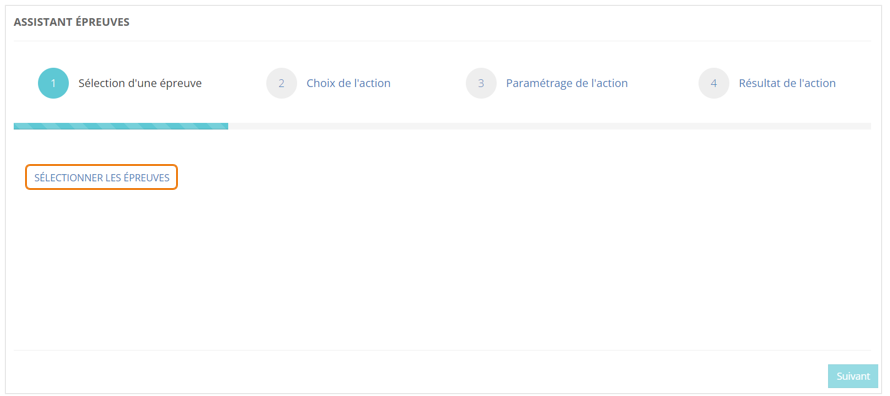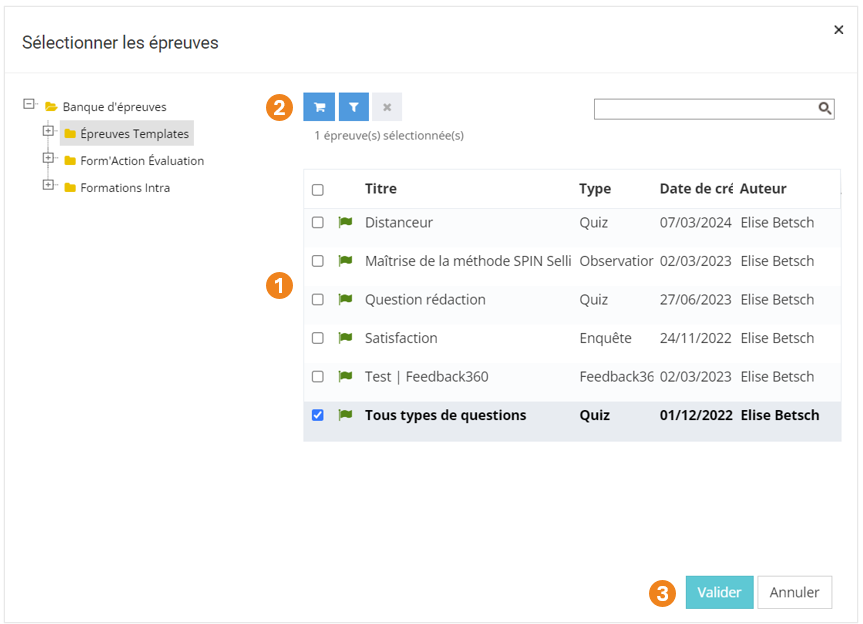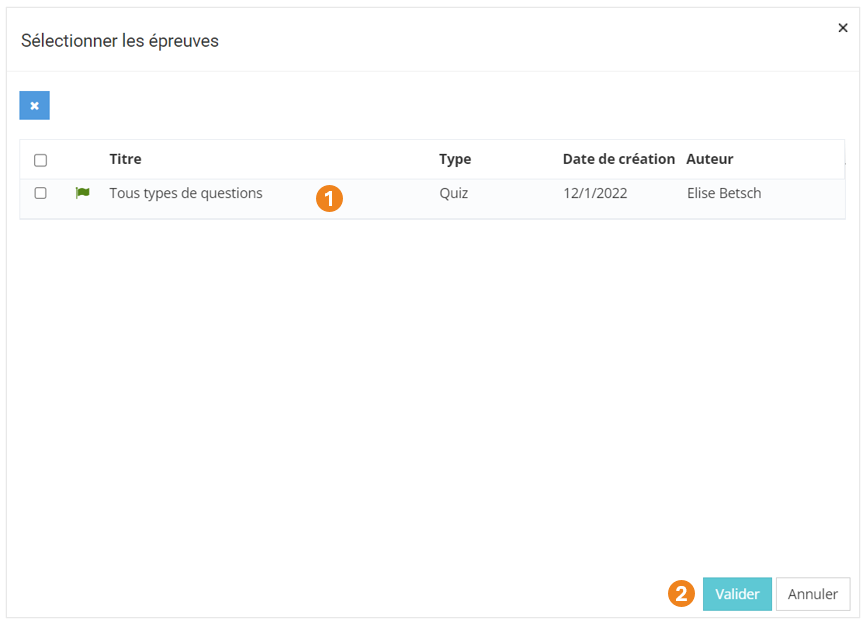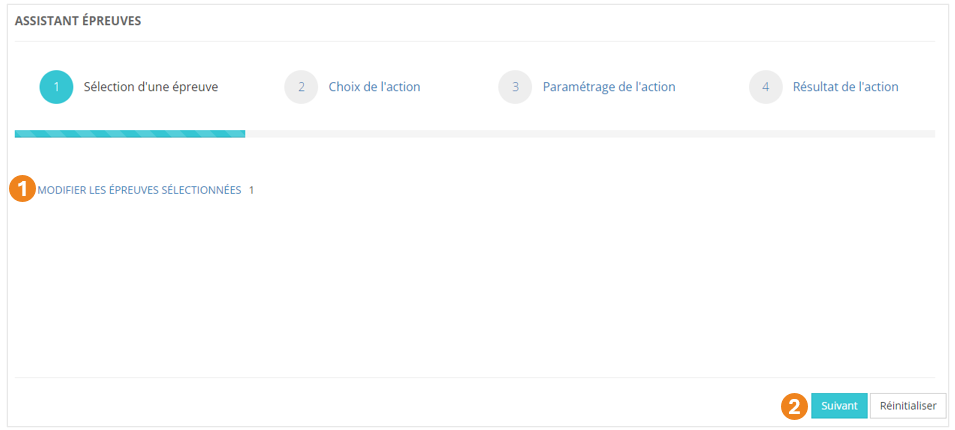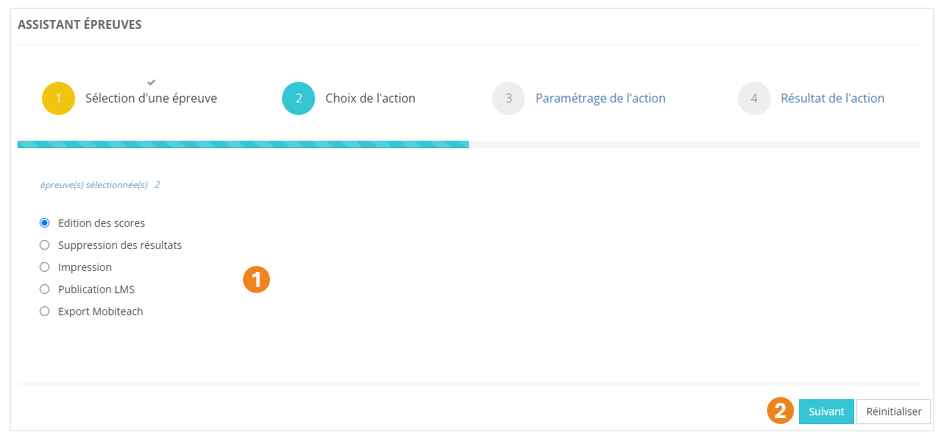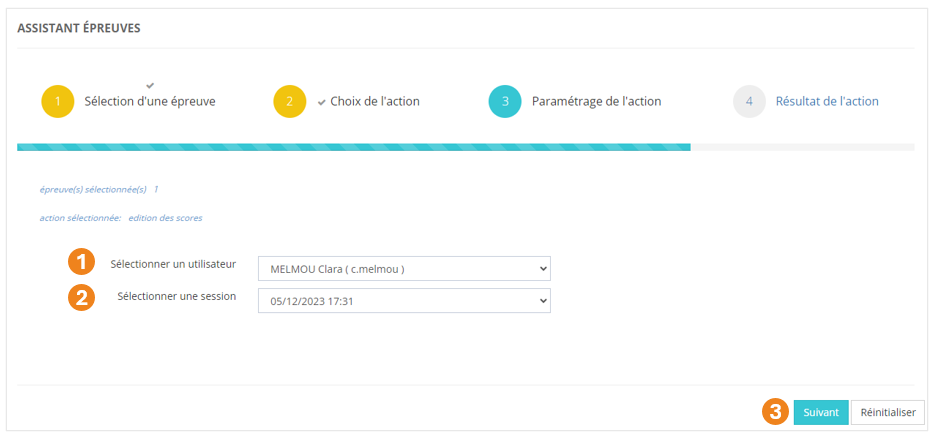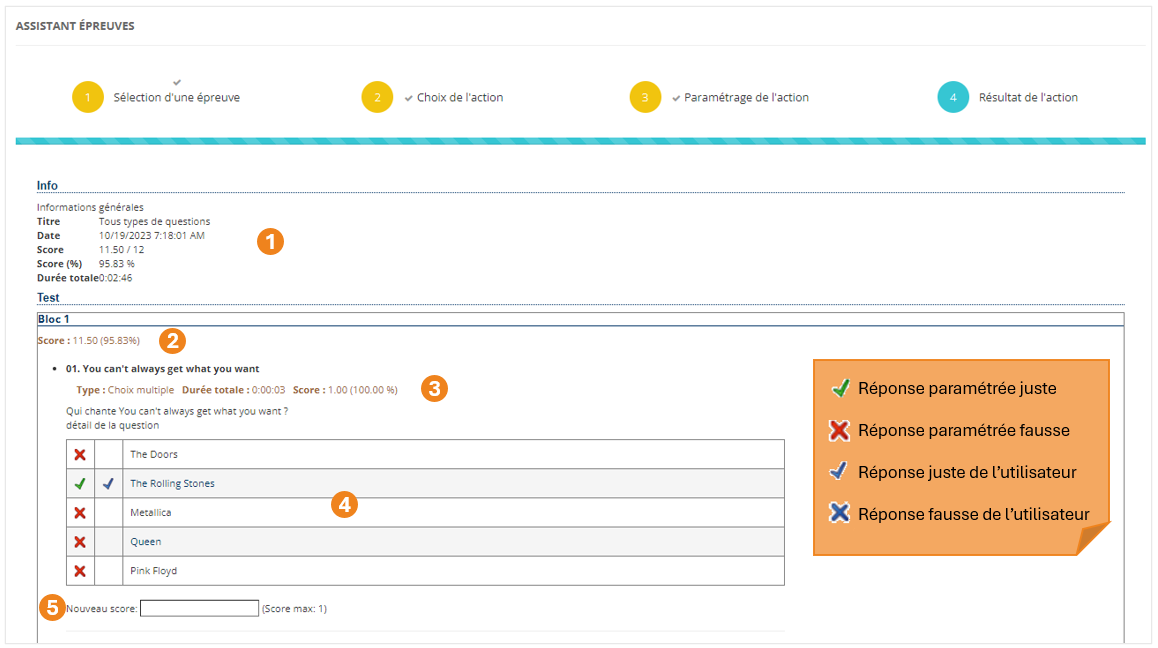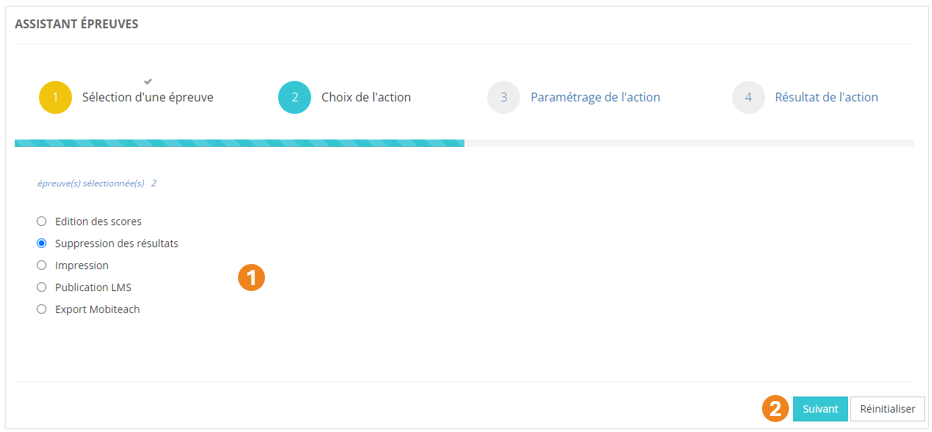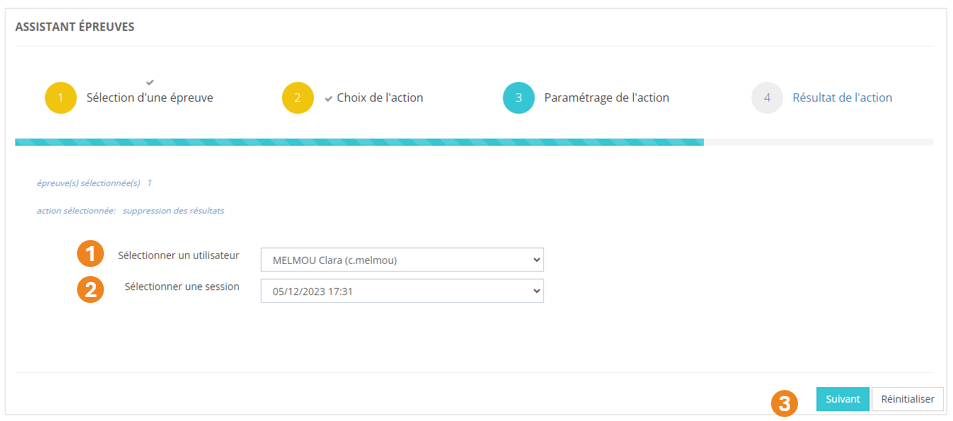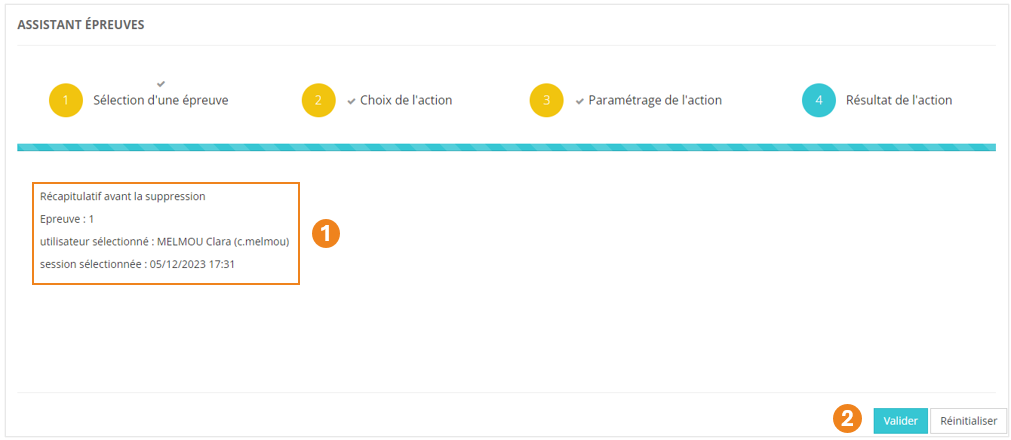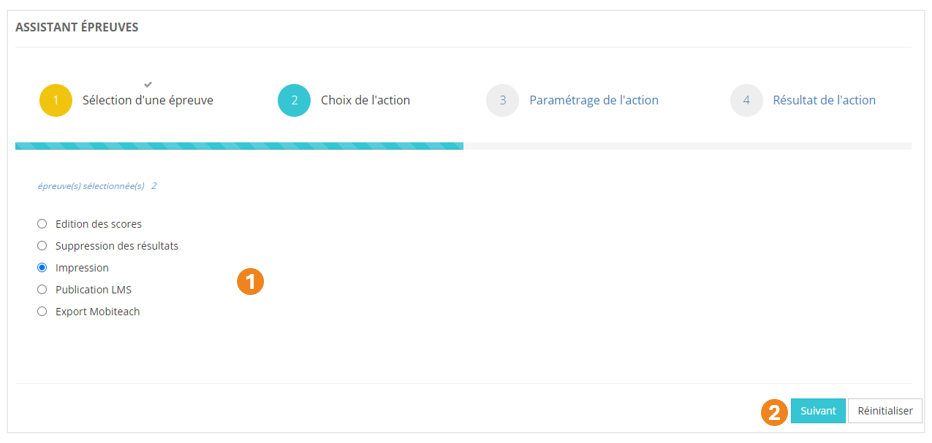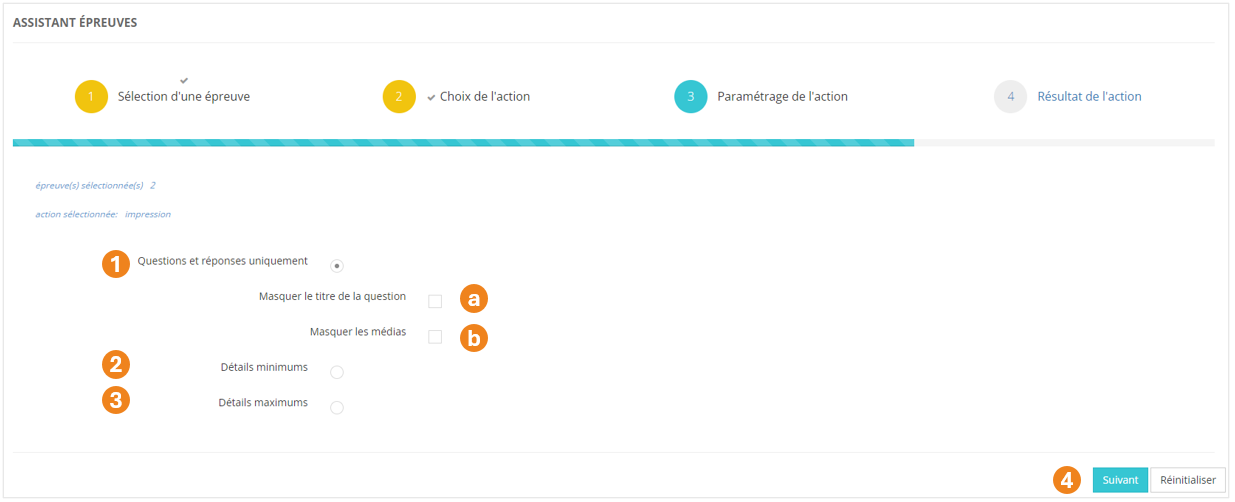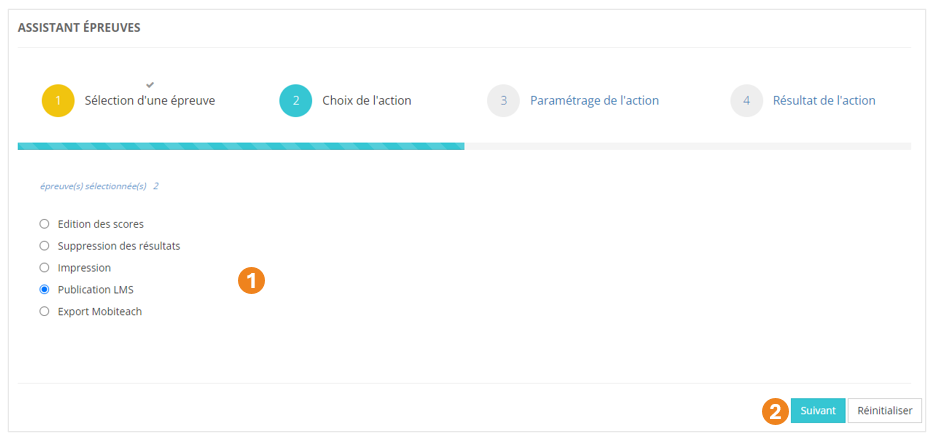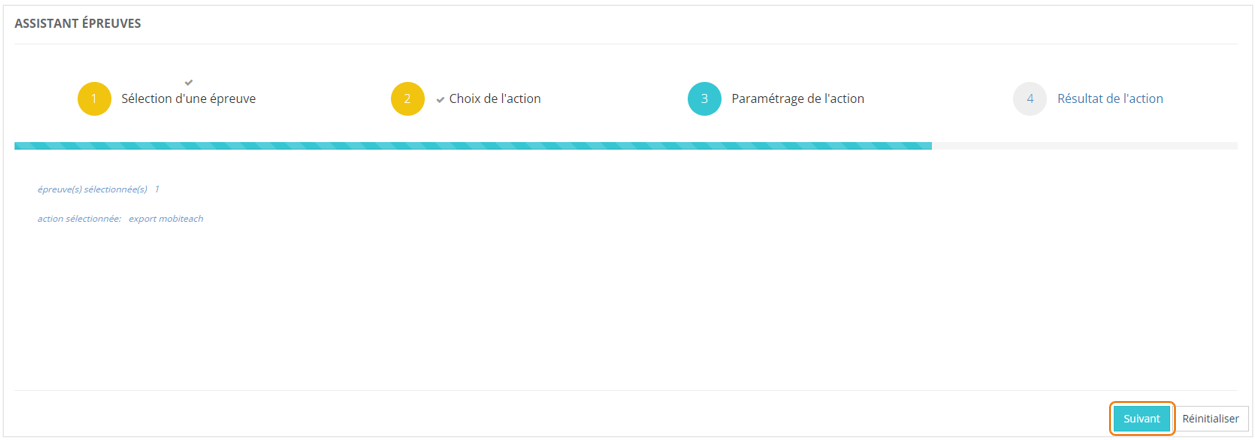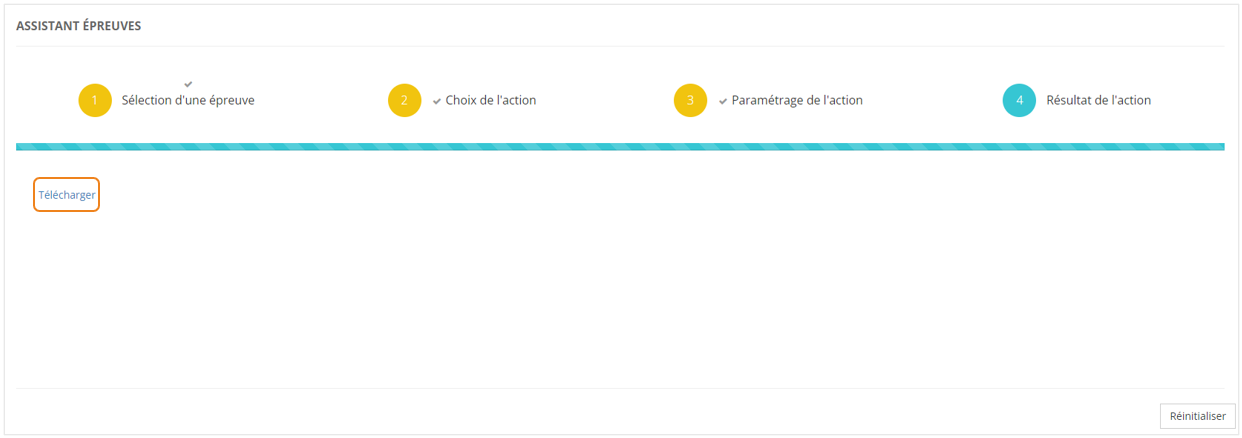L'Assistant Épreuves
L'assistant Épreuves vous permet d'effectuer, après avoir sélectionné une épreuve, un certains nombre de tâches d'administration. Vous trouverez la liste de toutes les actions possibles plus loin dans la fiche.
Sélection des épreuves
Dans la pop-up qui s'ouvre :
- Sélectionnez les épreuves à modifier ; Attention ! Selon l'action que vous sélectionnerez ensuite, vous ne pouvez pas toujours sélectionner plusieurs épreuves :
Édition des scores Suppression des résultats Impression Publication LMS Export Mobiteach Une épreuve Une épreuve Plusieurs épreuves Plusieurs épreuves Une épreuve - Cliquez sur le chariot ;
- Cliquez sur Suivant.
Dans la nouvelle pop-up :
- Retrouvez le récapitulatif des épreuves que vous avez sélectionnés ;À ce niveau, vous pouvez supprimer des épreuves en les sélectionnant dans le tableau puis en cliquant sur le bouton [x].
- Cliquez sur Valider lorsque vous êtes satisfait de la sélection des épreuves.
De retour sur l'écran principal, vous pouvez :
- Modifier les épreuves sélectionnées ;
- Cliquer sur Suivant lorsque vous êtes satisfait de la sélection des épreuves.
Sélection et paramétrage de l'action
Édition des scores
- Sélectionnez l'action Édition des scores ;
- Cliquez sur Suivant.
Paramétrage de l'action
- Sélectionnez un utilisateur ;
- Sélectionnez une session ;
- Cliquez sur Suivant.
Sur le nouvel écran, vous trouverez :
- les informations générales du passage de l'épreuve par l'utilisateur (titre, date, score en points et en pourcentage, durée) ;
- le score obtenu à chaque bloc ;
- les informations de chaque question (type, durée, score) ;
- les réponses justes et fausses telles que paramétrées sur la plateforme et les réponses données par l'utilisateur pour chaque question ;
- le champ dans lequel vous pouvez entrer un nouveau score, avec le score maximal autorisé.
Vous ne pouvez pas modifier les réponses cochées par l'apprenant dans le tableau récapitulatif des réponses.
Lorsque vous avez modifié les scores, cliquez sur Valider tout en bas de la page.
Suppression des résultats
- Sélectionnez l'action Suppression des résultats ;
- Cliquez sur Suivant.
Paramétrage de l'action
- Sélectionnez un utilisateur ;
- Sélectionnez une session ;
- Cliquez sur Suivant.
Sur l'écran suivant :
- Vérifiez que vous avez sélectionné le bon utilisateur et la bonne session ;
- Cliquez sur Valider lorsque vous êtes satisfait de votre sélection.
Impression
- Sélectionnez l'action Impression ;
- Cliquez sur Suivant.
Paramétrage de l'action
Pour votre impression, vous pouvez choisir de faire apparaître :
- Les questions et réponses uniquement ;
Si vous choisissez cette option, vous pouvez décider de masquer ou non :
(a) le titre des questions ;
(b) les médias illustrant les questions. - Le minimum de détails ;
- Le maximum de détails ;
- Cliquez sur Suivant lorsque vous avez sélectionné le type d'impression qui vous intéresse.
Bon à savoir : L'option "Questions et réponses uniquement" sans masquer ni le titre des questions ni les médias et l'option "Détails minimums" donnent le même résultat.
Après avoir cliqué sur Suivant, un nouvel onglet s'ouvre avec le document demandé.
Publication LMS
- Sélectionnez l'action Publication LMS ;
- Cliquez sur Suivant.
Paramétrage de l'action